不少愛好數碼攝影的朋友一定遇到過這樣的情形。自己拍攝出來的照片偏暗,這是什么原因呢?原來很多時候因為構圖的需要,我們時常會在逆光下拍攝照片。這樣拍攝出來的結果往往會到吃照片的顏色偏暗,特別是靠近照片主體的部分因為逆光而引起光源不足。這就需要我們后期對照片進行調整了。
本例主要講了在photoshop軟件里若是遇到一張逆光拍攝的照片或圖片,用什么方法選取暗部并將其調整到滿意的狀態。“逆光修護”案例處理前和處理后的效果分別如圖1和圖2所示。
 |
| 圖1 原始照片 |
 |
| 圖2 修復后照片 |
設置色彩范圍
(1)執行“文件→打開”命令或按“ctrl+o”組合鍵,打開素材文件:“冰清少女.tif”文件。執行“選擇→色彩范圍”命令,打開“色彩范圍”對話框,設置“顏色容差”為“150”,按住“ctrl”鍵,在對話框的“圖像縮覽圖”中單擊人物臉部深色的部分,如圖3所示。
提示:在photoshop軟件中“色彩范圍”命令的作用是,將所選擇的顏色像素載入選取。該命令的原理與工具箱中的“魔棒工具”相似,通過設置“顏色容差”參數不同,所選擇的區域也會有變化。
(2)單擊“確定”按鈕,系統將自動載入圖像中的深色像素為選區,如圖4所示。執行“選擇→羽化”命令或按“ctrl+alt+d”組合鍵,打開“羽化選區”對話框,設置羽毛參數為2像素,并且點擊確定按鈕繼續下一步操作。這樣在圖像中已經模糊邊緣選區的部分已經被準的勾選了下來。
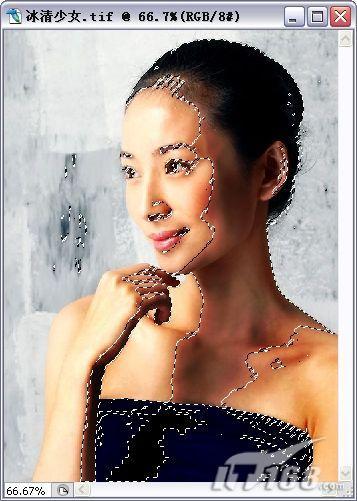 |
| 圖4 photoshop載入選區 |
|||
執行曲線調整
(3)單擊“確定”按鈕,羽化后的選區效果如圖5所示。執行“圖像→調整→曲線”命令或按“ctrl+m”組合鍵,打開“曲線”對話框, 選擇“通道”為“rgb”,設置參數如圖6所示。特別需要注意的是這里的曲線一定不能向下滑動,這樣會造成圖像變得更加暗淡。同時這里的調節并不是千篇一律的,針對不同的圖像的顏色反差度你可以適當的進行調整,直到你自己覺得滿意的顏色為止。
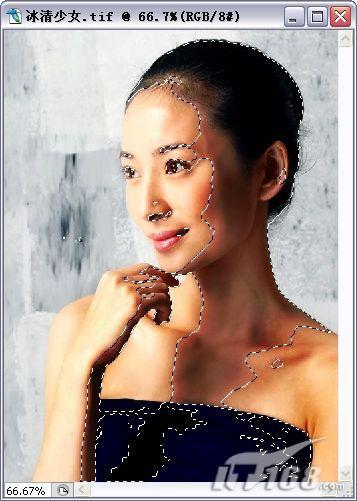 |
| 圖5 photoshop羽化選區 |
 |
| 圖6 photoshop設置曲線參數 |
 |
| 圖7 photoshop設置曲線參數 |
 |
| 圖8 最終效果 |
新聞熱點
疑難解答